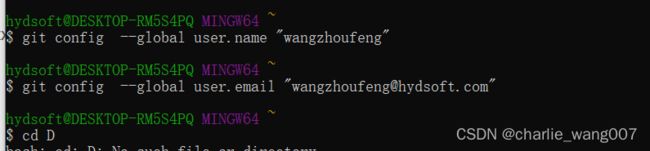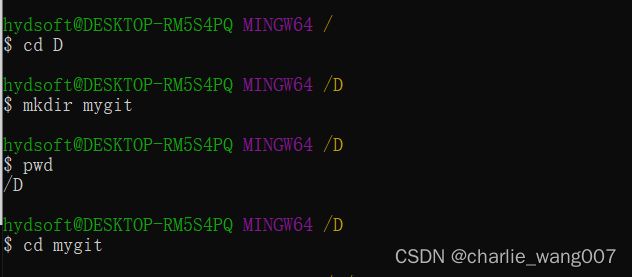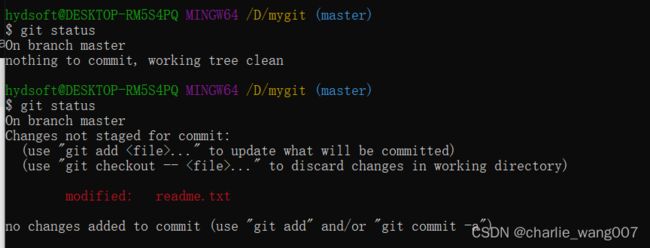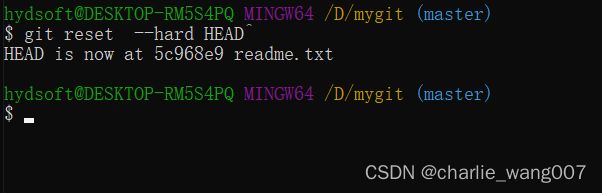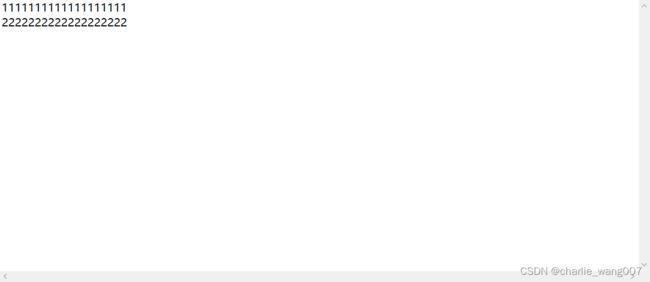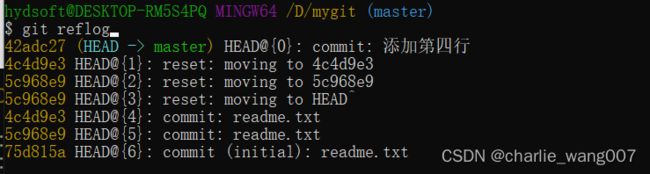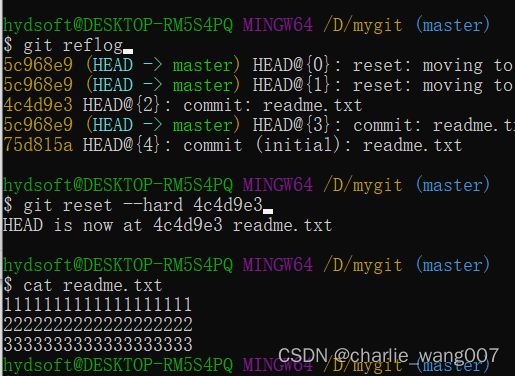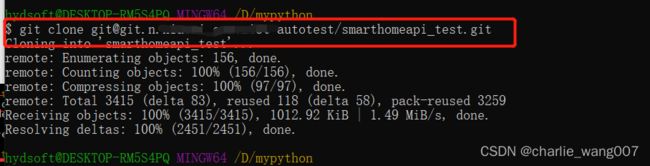git配置详细笔记
安装包:
链接: https://pan.baidu.com/s/1KHKj2O4NbhrkQJtiP6TJqg 提取码: txj5 复制这段内容后打开百度网盘手机App,操作更方便哦
安装教程:
https://blog.csdn.net/qq_52102933/article/details/120387246
配置:
1 用户名和邮箱
2 创建本地仓库
3 git init 初始化为git仓库
4 add和commit 添加到仓库和提交
git add 123.py
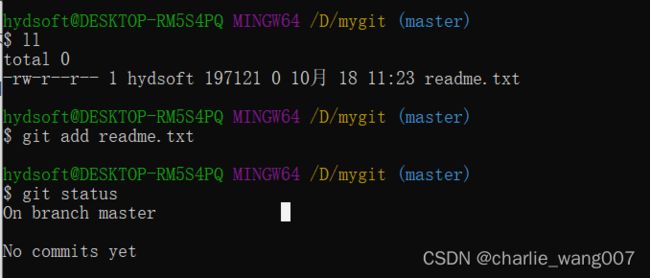
git commit -m 【comment】“修改了接口传参”
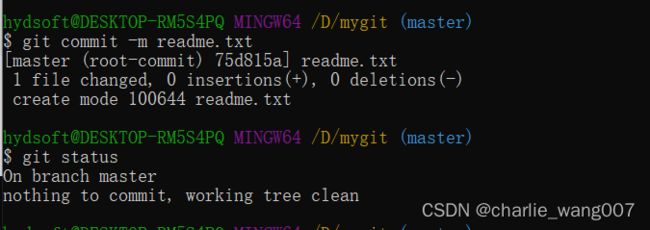
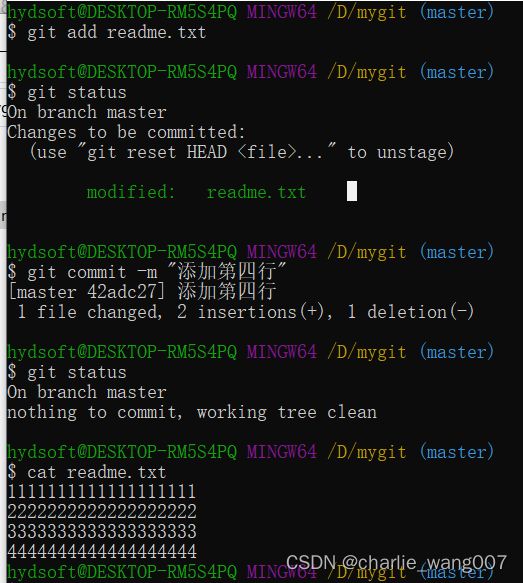
5 git status 查看有无修改
6 git diff 查看修改内容
7 git log 查看提交log
8 回退 git reset --hard HEAD^
9 通过版本号回退
10 撤销修改 git checkout –
这里分两种情况:
1 没有add到暂存区就回退到上一次commit时的状态
2 add到暂存区的就回退到add时的状态
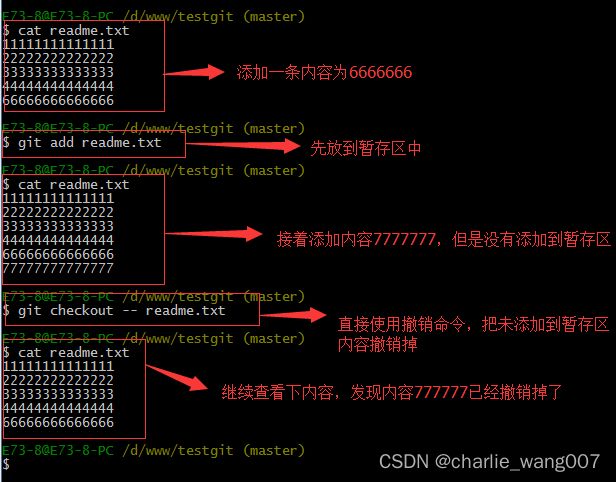
checkout还可以插销上一次未提交的操作,比如rm操作

11 远程仓库配置
1 生成公钥和秘钥:
ssh-keygen -t rsa –C “[email protected]”
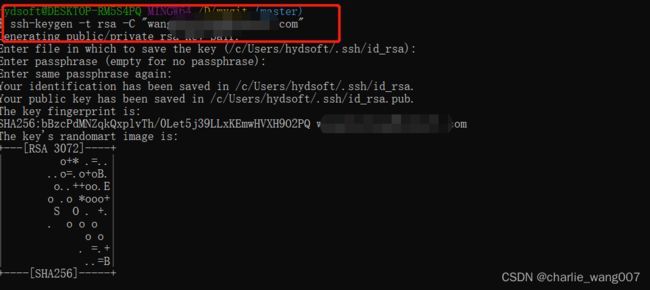
a 选择保存位置,按enter就自动保存到当前user目录下了
b 密码也按enter
2 登录igthub页面,user setting-SSH keys- 将【公钥】粘贴到key字段,点击add
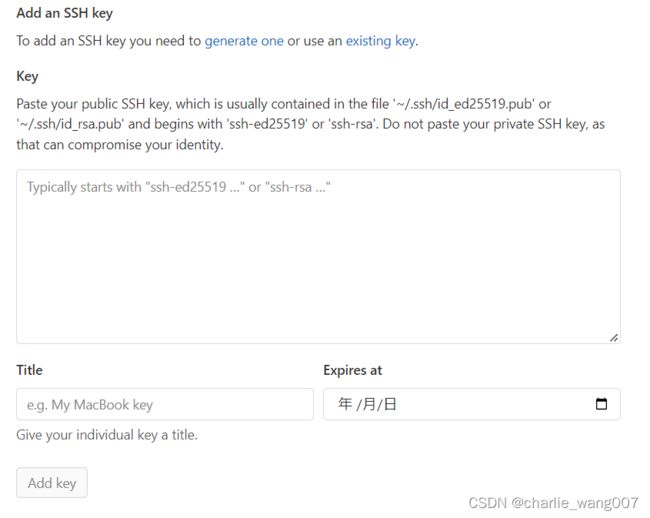
【公钥】全部复制,不用删任何内容,直接粘贴到输入框里,点击add
12 推送分支 git push origin master
13 克隆远程库 git clone
14拉取分支 git pull
Trouble shouting:https://www.liaoxuefeng.com/wiki/896043488029600/900004111093344
本地开发和提交:
# 1.如果本地已有仓库,在脚本开发前先拉取master分支的远程最新代码
(master)$: git pull
# 2.基于master分支切个人新分支
(master)$: git checkout -b zhangsan
# 3.在个人分支上开发
# 4.开发完成,提交所有修改到暂存区
(zhangsan)$: git add .
# 5.提交到版本库,commit信息中写明修改点
(zhangsan)$: git commit -m "commit comment"
本地合并后推送到远端
# 1.开发期间,远程master分支可能有新commit,所以先保证本地master更新到了远程最新代码。
# 切回master分支
(zhangsan)$: git checkout master
# 2.拉取最新代码
(master)$: git pull
# 3.切换回个人分支
(master)$: git checkout -
# 4.将master上的最新改动合并到个人分支。注:可能需要解决冲突,解冲突请参考本文补充说明
(zhangsan)$: git merge master
# 5.将个人分支代码从本地推送到远端。
# 若首次Push,本地分支与远程分支无关联,加-u建立关联
(zhangsan)$: git push -u origin zhangsan
# 若非首次Push,关联已建立,可简化命令
(zhangsan)$: git push
15 常用命令
下面总结Git基本常用命令如下:
mkdir: XX (创建一个空目录 XX指目录名)
pwd: 显示当前目录的路径。
git init 把当前的目录变成可以管理的git仓库,生成隐藏.git文件。
git add XX 把xx文件添加到暂存区去。
git commit –m “XX” 提交文件 –m 后面的是注释。
git status 查看仓库状态
git diff XX 查看XX文件修改了那些内容
git log 查看历史记录
git reset --hard HEAD^ 或者 git reset --hard HEAD~ 回退到上一个版本
(如果想回退到100个版本,使用git reset –hard HEAD~100 )
cat XX 查看XX文件内容
git reflog 查看历史记录的版本号id
git checkout – XX 把XX文件在工作区的修改全部撤销。
git rm XX 删除XX文件
git remote add origin https://github.com/tugenhua0707/testgit 关联一个远程库
git push –u(第一次要用-u 以后不需要) origin master 把当前master分支推送到远程库
git clone https://github.com/tugenhua0707/testgit 从远程库中克隆
git checkout –b dev 创建dev分支 并切换到dev分支上
git branch 查看当前所有的分支
git checkout master 切换回master分支
git merge dev 在当前的分支上合并dev分支
git branch –d dev 删除dev分支
git branch name 创建分支
git stash 把当前的工作隐藏起来 等以后恢复现场后继续工作
git stash list 查看所有被隐藏的文件列表
git stash apply 恢复被隐藏的文件,但是内容不删除
git stash drop 删除文件
git stash pop 恢复文件的同时 也删除文件
git remote 查看远程库的信息
git remote –v 查看远程库的详细信息
git push origin master Git会把master分支推送到远程库对应的远程分支上